
Σε περισσότερες από μία περιπτώσεις, σχεδόν σίγουρα θα πρέπει να τροποποιήσουμε αρχεία από συστήματα διαφορετικά από το OS X, ωστόσο δεν έχει τη δυνατότητα να γράφει αρχεία σε αυτήν τη σειριακή μορφή, δεδομένου ότι αυτό το χαρακτηριστικό δεν μελετήθηκε αλλά δεν σημαίνει ότι δεν μπορεί να γίνει, αφού πρέπει να παρέμβουμε για να εκτελέσουμε αυτό το έργο.
Αυτή είναι η περίπτωση του συστήματος αρχείων NTFS στα Windows, το οποίο από προεπιλογή στο OS X μπορεί να χρησιμοποιηθεί μόνο για προβολή και ανάγνωση αρχείων, αλλά όπως είπα, δεν μπορεί να αντικατασταθεί με τα οποία δεν έχουμε άλλη επιλογή από το να κατεβάσουμε το Tuxera NTFS, το Paragon ή οποιοδήποτε άλλο πρόγραμμα που κάνει τη δουλειά.
Αυτό δεν είναι απολύτως απαραίτητο, καθώς μπορούμε να ορίσουμε κάποιες παραμέτρους με μη αυτόματο τρόπο, ώστε το OS X να μπορεί να το κάνει χωρίς προγράμματα μεταξύ τους με λίγες μόνο εντολές ανά τερματικό. Θα ξεκινήσουμε ανοίγοντας το τερματικό στο Applications> Utilities> Terminal και μία φορά εδώ θα επεξεργαστούμε το αρχείο fstab για το σκοπό αυτό εισάγοντας την ακόλουθη γραμμή και δίνοντας τον κωδικό πρόσβασης διαχειριστή όταν σας ζητηθεί:
sudo nano / etc / fstab

Με αυτό θα ανοίξουμε τον επεξεργαστή όπου μπορούμε να προσθέσουμε ό, τι χρειαζόμαστε για να λειτουργήσει σε μία γραμμή. Εχε στο νου σου οτι όπου λέει NAME, πρέπει να το αλλάξουμε για τη μονάδα που θέλουμε να είναι σε θέση να διαβάζει και να γράφει σε αυτήν, λαμβάνοντας ως σημαντικό σημείο ότι η εν λόγω μονάδα έχει ένα απλό όνομα μιας λέξης:
LABEL = NAME κανένας ntfs rw, auto, nobrowse
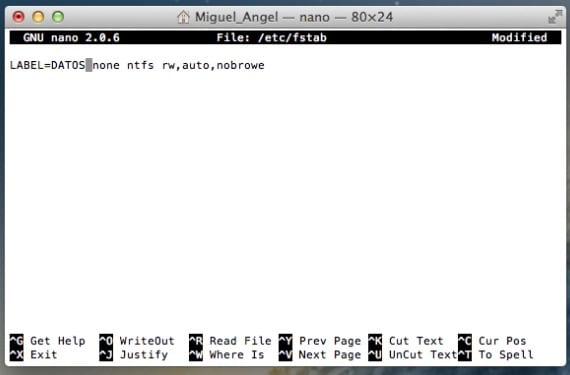
Για να ολοκληρώσουμε, απλά θα πατήσουμε το Control - X για έξοδο και θα μας ρωτήσει εάν θέλουμε να αποθηκεύσουμε στο αρχείο με το «Y» ή το «N», απλά θα πατήσουμε το «Y» και θα το έχουμε έτοιμο, αν και μπορεί να ειπωθεί ότι η μονάδα θα αποσυναρμολογηθεί και θα τοποθετηθεί αυτόματα, αλλά δεν θα εμφανιστεί αυτή τη στιγμή, οπότε στο τερματικό θα γράψουμε ξανά:
άνοιγμα / τόμοι
Με αυτόν τον τρόπο θα δούμε όλες τις τοποθετημένες μονάδες και ανοίγοντας τις δικές μας ή σύροντάς την στην πλαϊνή μπάρα Finder με ένα ψευδώνυμο, θα το είχαμε έτοιμο για περισσότερες περιπτώσεις. Αυτή η μέθοδος χρησιμοποιεί το ιδιόκτητο πρόγραμμα οδήγησης της Apple για ανάγνωση από NTFS και δεν έχει "δοκιμαστεί" για γραφή στον ίδιο λόγο, γιατί οι αστοχίες μπορούν να συμβούν.
Περισσότερες πληροφορίες - Η Apple επικεντρώνεται στη βελτίωση της κατανάλωσης με τους Mavericks
Πηγή - Cnet
Το πιο δυσκίνητο πράγμα είναι ότι πρέπει να το κάνετε για κάθε άλμπουμ, σωστά; Εκτός αυτού δεν θα μπορούσατε να μορφοποιήσετε δίσκους σε ntfs, έτσι;
Ωστόσο, είναι πολύ ενδιαφέρουσες πληροφορίες. Ευχαριστώ.
Φυσικά, πρέπει να γίνει για κάθε τόμο. Ειλικρινά δεν είναι καθόλου πρακτικό και το FSTAB προορίζεται για την προσθήκη τόμων κατά την εκκίνηση. Ειλικρινά, νομίζω ότι μια εφαρμογή τρίτου μέρους είναι πιο πρακτική ...
Χαιρετισμούς.
Αυτό το σούπερ αποδεδειγμένο ότι η Tuxera καταλαμβάνει πάρα πολλούς πόρους. Όσοι από εμάς έχουμε ένα από τα πρώτα MAC το παρατηρούν αμέσως.
Προτείνω προσωπικά το Paragon NTFS.
Το άρθρο είναι χρήσιμο, αλλά το έχετε αντιγράψει από τον Topher Kessler και έχετε αποδώσει την ιδιοκτησία http://m.cnet.com/news/how-to-manually-enable-ntfs-read-and-write-in-os-x/57588773
Διαγράψατε το μήνυμά μου λέγοντας ότι έχετε λογοκλοπήσει το άρθρο. Πιστεύετε πραγματικά ότι δεν θα είναι γνωστό λογοκρισία; Έχετε αξιοπρέπεια και διορθώστε τον συγγραφέα. Τα καλύτερα.
Γεια σας, δεν μπορώ πλέον να δω τον σκληρό δίσκο μου, είναι αόρατο; Πάντα πρέπει να γράφω το ανοιχτό / τόμους για να δω τα αρχεία ή για να το εξαγάγω, πώς μπορώ να το διορθώσω ή πώς μπορώ να διαγράψω την παραγγελία που του έδωσα είναι sudo nano… Ευχαριστώ
δεν εξαφανίζεται από το γραφείο
Έκανα κάτι λάθος γιατί δεν εμφανίζεται, πρέπει να ανοίξω ...
Μου κόστισε λίγο αλλά υπέροχο! ο χώρος σε τόμους με έχει κοστίσει λίγο ... ΕΥΧΑΡΙΣΤΩ
Είμαι αρχάριος στο iMac. Το δοκίμασα στο γράμμα και δεν λειτουργεί για μένα.
Παρατηρώ ότι λείπει κάποιος (ή έχει απομείνει) στο: nobrowse